chrome怎么清除缓存
用Chrome浏览器浏览网页时,可能会需要经常清理缓存,有些同学还不知道chrome怎么清除缓存?下面就告诉大家chrome清除缓存和cookis的操作方法。经常清理缓存可加快浏览器运行速度,减少内存占用。
chrome怎么清除缓存
1、打开谷歌Chrome浏览器,点击右上角的菜单按钮;
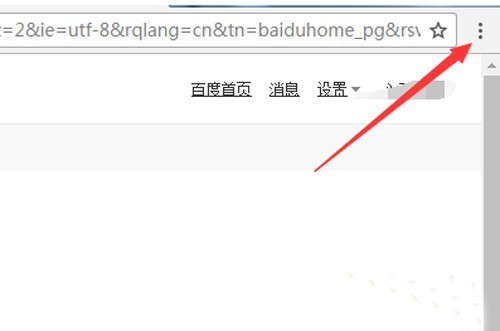
2、在下拉菜单中点击打开“设置”;
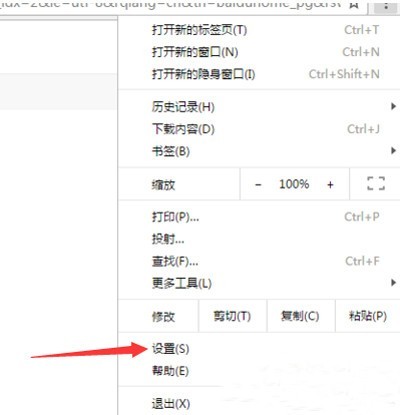
3、点击下方的“显示高级设置”;
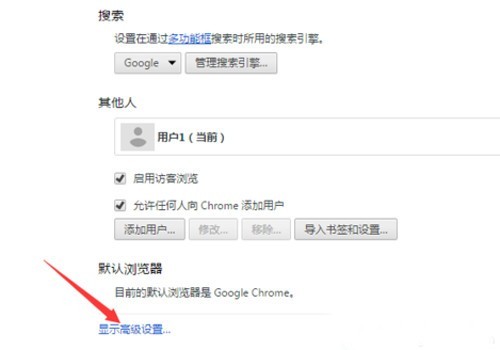
4、在隐私设置中,点击“内容设置”按钮;
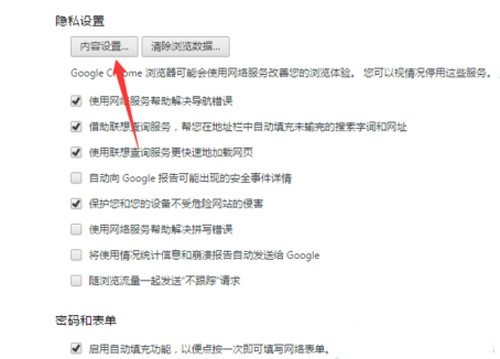
5、点击“所有cookie和网站数据”按钮;
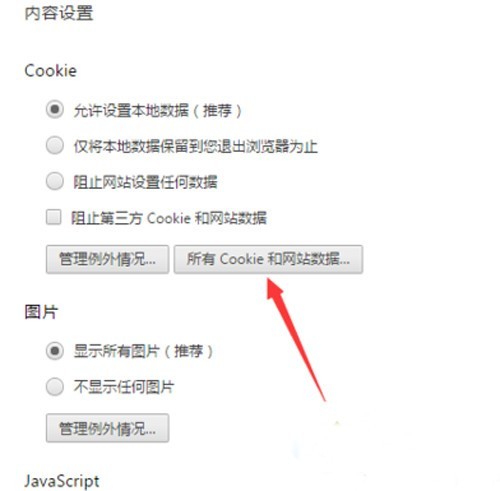
清除特定网站cookie方法:
1、打开我们需要进行清理的网站,在地址栏的左侧,你可以看到一个感叹号或者绿色钥匙(HTTPS网站)的标志,我们直接点击它;
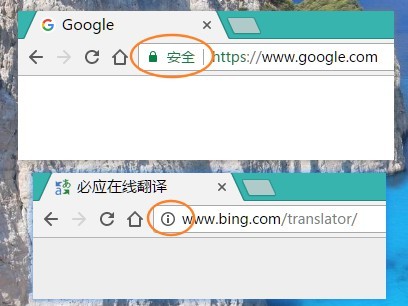
2、在显示的页面中,我们可以看到“Cookie 正在使用XX个”的标识了,我们点击打开;
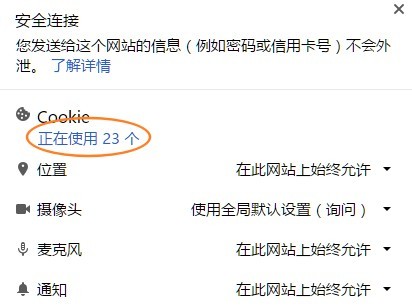
3、在打开的页面中,我们点击需要清除的Cookie后点击删除即可,一般情况下,不想动脑子的话,就直接全部清除,想更加准确的话,可以仔细看域名信息,有时候不仅仅包含当前网站的,可能还会有其他的,比如某个网站用了网络统计、插入的有广告代码,那么还会包含其他域名的Cookie。
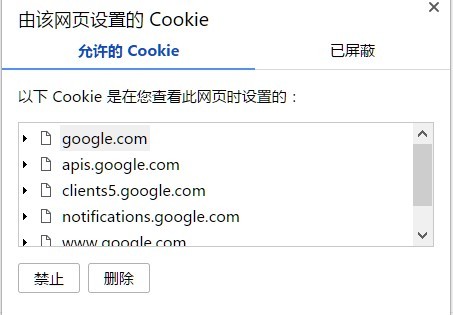
小结
以上的面板中,你不仅可以快速的删除当前网站的Cookie,还可以控制这个网站的权限,比如桌面通知、麦克风、位置信息等。如果你之前已经点击过网站关于这些权限的请求后,你可以通过这个直接来快速的变更,而不用跑到Chrome的设置中慢慢查找了。
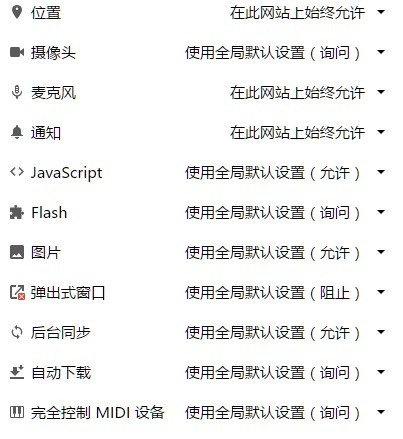
文章标题:chrome怎么清除缓存
文章链接:http://xiazai.zol.com.cn/jiqiao/48684.html
为给用户提供更多有价值信息,ZOL下载站整理发布,如果有侵权请联系删除,转载请保留出处。
相关软件推荐
其他类似技巧
- 2024-04-08 15:08:53Google浏览器怎么更改头像?Google浏览器更改头像教程
- 2024-04-08 15:02:34谷歌浏览器怎么创建分身?谷歌浏览器创建分身教程
- 2024-04-08 15:02:34谷歌浏览器怎么开启安全保护?谷歌浏览器开启安全保护方法
- 2024-04-08 15:02:34谷歌浏览器怎么打印网页?谷歌浏览器打印网页教程
- 2024-04-08 15:02:34谷歌浏览器怎么取消自动登录?谷歌浏览器取消自动登录方法
- 2024-04-08 15:02:34谷歌浏览器怎么设置语言排序?谷歌浏览器设置语言排序教程
- 2024-04-08 15:02:34谷歌浏览器怎么同步个性化设置?谷歌浏览器同步个性化设置教程
- 2024-04-08 15:02:34谷歌浏览器怎么开启自动登录?谷歌浏览器开启自动登录教程
- 2024-04-08 15:02:34谷歌浏览器下载文件在哪里?谷歌浏览器下载文件位置介绍
- 2024-04-08 15:02:34谷歌浏览器怎么添加语言?谷歌浏览器添加语言方法
GoogleChrome浏览器软件简介
谷歌浏览器是一款快速、安全且免费的网络浏览器,能很好地满足新型网站对浏览器的要求,Chrome谷歌浏览器可让您更快速、轻松且安全地使用网络。Google Chrome浏览器设计超级简洁,使用起来更加方便。软件特性:地址栏搜索在谷歌浏览器地址栏汇总,可以执行搜索、计算、翻译和查询天气信息等操作,同时不需要离开地址栏,只要... 详细介绍»








